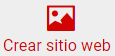1.6.3. Instalar Wordpress en 000webhost (automática)
Instalar Wordpress en 000Webhost de forma automática
Esta es la opción para instalar Wordpress en 000webhost de forma automática, rápida y fácil. Es recomendado utilizar esta opción automática, ya que todos los pasos de instalación manual no tienen nada que ver con el manejo de un Wordpress, sino más con la administración de un sitio web.
Clic en el botón de la barra superior “Crear sitio web” y clic en "Instalar ahora" en “Build Wordpress Website”
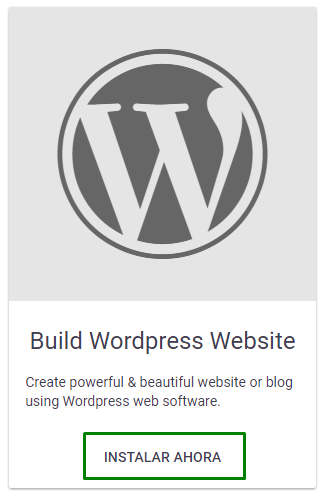
Te pedirá nombre de usuario Administrador. Por defecto pone admin, ¡¡¡pero cámbialo por cualquier otro nombre de usuario que desees!!! porque el hecho que el usuario Administrador se llame admin es un gran agujero de seguridad. Por ejemplo, puedes poner tu apellido seguido de un guión y seguido de admin, pero siéntete libre de escoger el nombre de usuario que desees. Ponle una contraseña segura (una contraseña segura puede tener las siguientes características: 8 dígitos o más, incluyendo mayúsculas, minúsculas, números, y otros caracteres), y selecciona el idioma Spanish.
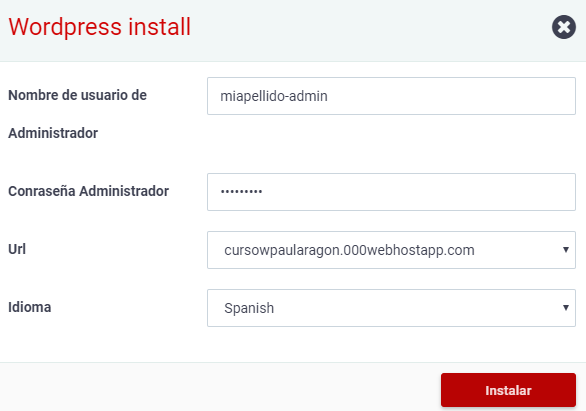
Posteriormente haz clic en el botón “Ve a la página de configuración” y entrarás en el panel de Administración de Wordpress.

La próxima vez que desees entrar a este panel, tendrás que escribir esta dirección web:
- https://cursowpaularagon.000webhostapp.com/wp-admin/ (notar que deberás cambiar cursowpaularagon por el nombre de tu sitio web).
o también en esta dirección:
- https://cursowpaularagon.000webhostapp.com/wp-login.php (notar que deberás cambiar cursowpaularagon por el nombre de tu sitio web).
Es decir, para entrar en la zona de administración, tienes que acceder a la dirección principal de tu sitio web seguido por /wp-admin/ o por /wp-login.php, Y ahí introducir el nombre de usuario y contraseña.
La dirección web pública de tu blog será https://cursowpaularagon.000webhostapp.com (notar que deberás cambiar cursowpaularagon por el nombre de tu sitio web).